갤럭시 휴대폰을 사용하고 있다면 개인에 따라 하루에 많은 SMS 문자메시지를 수신하는 경우도 있을 거고 반대로 스팸/광고 문자메시지만 수신하는 경우도 있을 겁니다. 한 번 수신된 문자메시지는 수시로 관리하기보다는 내용 확인 후 그냥 방치해 두기 때문에 불필요한 문자가 많이 쌓이게 되면 휴대폰 용량을 어느 정도 차지하게 됩니다.
저장 공간 용량을 어느 정도 확보할 수 있도록 많이 누적되어 쌓여있는 문자를 자동적으로 삭제 처리되게끔 설정이 가능한데요. 오래된 문자라도 추후 필요할 수도 있으니 자동 삭제되어도 문제가 없다면 설정해서 사용해 보시면 되겠습니다. 그리고 스팸문자 설정으로 차단한 문자도 차단 메시지에서 확인해 볼 수 있으며 오래된 스팸 메시지 삭제가 자동으로 될 수 있도록 설정해 줄 수 있습니다.
설정 시 스팸문자는 1천 개를 넘어서게 되면 오래된 문자부터 자동 삭제되고 멀티미디어 문자는 2백 개부터 삭제되며 일반 메시지 문자는 5백 개, 채팅+는 5천 개 이상이 되면 자동 삭제가 됩니다. 아주 간단하게 설정해 줄 수 이는 부분이니 참고해 보시길 바랍니다.
갤럭시 오래된 문자 자동 삭제 방법
휴대폰에서 문자메시지 앱 아이콘을 터치합니다. 화면 이동 후 우측 상단에 점 3개 모양으로 된 아이콘을 터치하면 삭제/카테고리 편집/고정된 대화 순서 변경/별표 메시지/휴지통/설정 메뉴가 표시됩니다. 여기서 “설정” 메뉴를 터치합니다.
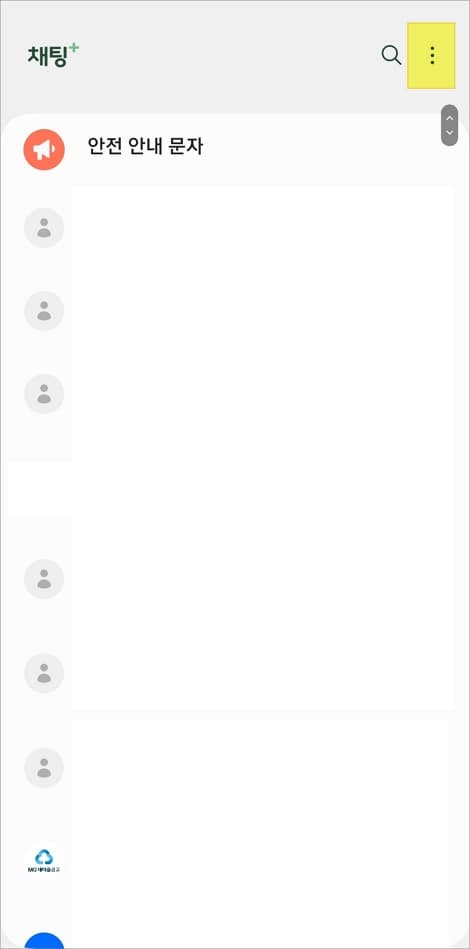
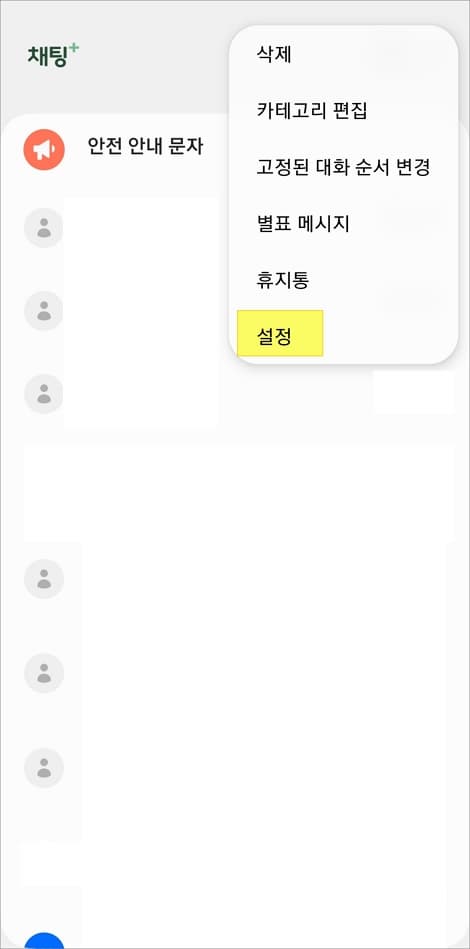
메시지 설정
설정 항목을 보시면 “추가 설정”에서 오래된 문자 삭제 설정할 수 있으며 스팸문자 삭제는 “전화번호 및 스팸 차단” 메뉴에서 할 수 있습니다.
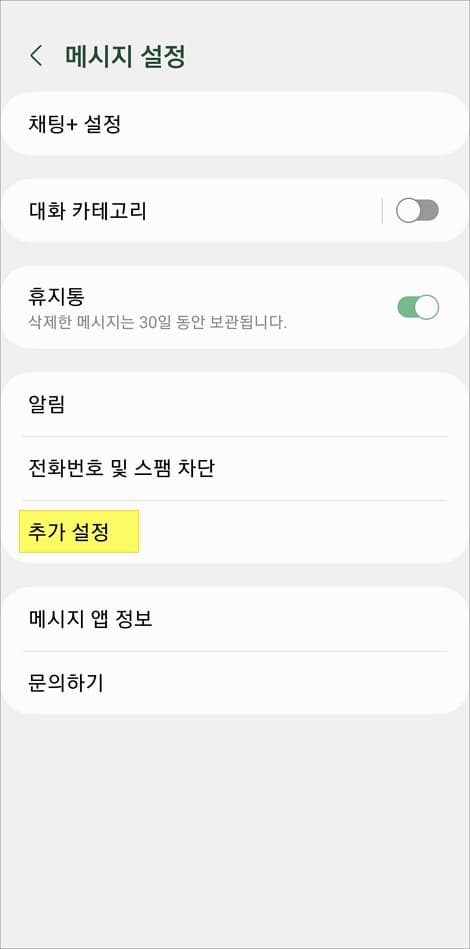
오래된 메시지 삭제
추가 설정 화면 하단에 오래된 메시지 삭제 우측 버튼을 눌러서 활성화시켜 주시면 되고 스팸 차단에서도 마찬가지로 오래된 스팸 삭제 우측 버튼을 눌러서 활성화시켜 주시면 됩니다.
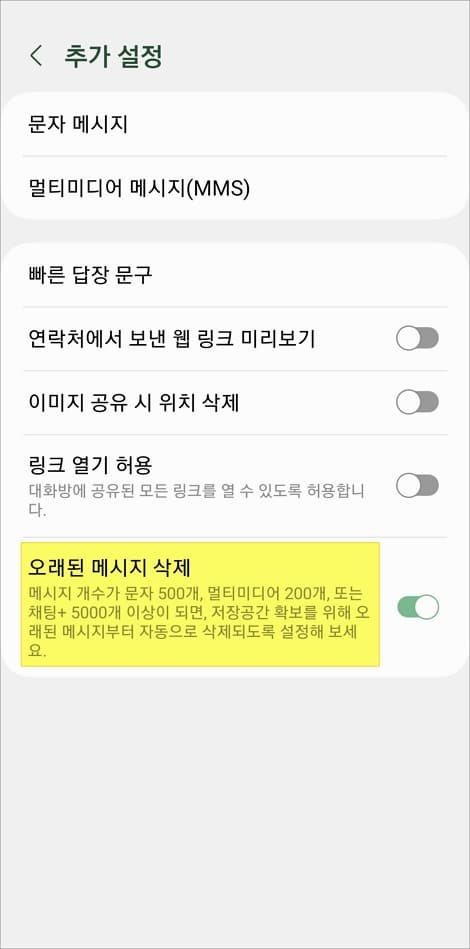
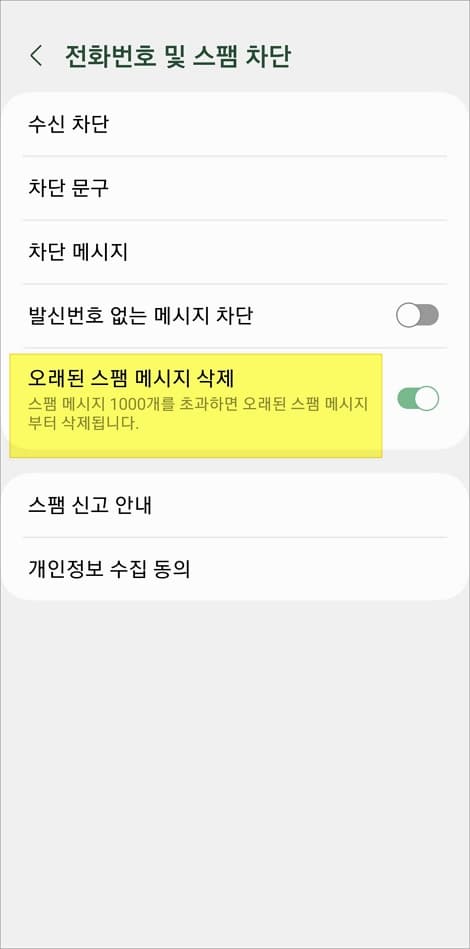
차단 메시지 메뉴를 눌러보면 지금까지 수신된 스팸문자를 확인해 볼 수 있을 겁니다. 혹시나 잘못 차단해서 스팸으로 분류된 게 없는지 점검해 보시길 바랍니다.
[관련글]